
Первая программа конечно будет очень простой! Для начала выложим на форму простую кнопку. Для этого в панели инструмментов ищем на вкладке Standard компонент Button и щелкаем по нему левой кнопкой мыши. Далее щелкаем той же кнопкой в нужном месте на форме.
Итак, компонент разместили. Теперь рассмотрим его основные свойства. Если кнопка не выделена, то ее необходимо выделить чтобы инспекторе объектов отображались именно ее свойства.
Name — название компонента;
Caption — текст, отображаемый на кнопке;
Left — позиция по горизонтали;
Width — ширина кнопки в пикселях;
Height — высота кнопки в пикселях;
Cursor — курсор, который будет отображаться при наведении на кнопку;
Hint — текст подсказки, которая появится при наведении и задерживании указателя мыщи над кнопкой;
ShowHint — будет ли отображаться подсказка. True — будет отображаться, False — не будет;
Borland Delphi7 Разработка приложения (Калькулятор)
TabStop — Определяет возможность доступа пользователя к кнопке с помощью клавиши Tab.
В надписях кнопок (свойство Caption) можно предусматривать использование клавиш ускоренного доступа, выделяя для этого один из символов надписи — ставя перед ним символ амперсанта «. Этот символ не появляется в надписи, а следующий за ним символ оказывается подчеркнутым. Тогда пользователь может вместо щелчка на кнопке нажать в любой момент клавишу Alt совместно с клавишей выделенного символа.
Основное событие кнопки — OnClick, возникающее при щелчке на ней. В обработчике этого события записываются операторы, которые должны выполняться при щелчке пользователя на кнопке.
Свойство Cancel, если его установить в true, определяет, что нажатие пользователем клавиши Esc будет эквивалентно нажатию на данную кнопку. Это свойство целесообразно задавать равным true для кнопок Отменить в различных диалоговых окнах, чтобы можно было выйти из диалога, нажав на эту кнопку или нажав клавишу Esc.
Свойство Default, если его установить в true, определяет, что нажатие пользователем клавиши ввода Enter будет эквивалентно нажатию на данную кнопку, даже если данная кнопка в этот момент не находится в фокусе. Правда, если в момент нажатия Enter в фокусе находится другая кнопка, то все-таки сработает именно кнопка в фокусе.
Вот и все основные свойства. Теперь рассмотрим события. Для этого перейдем на вкладку Events.
onClick — код который будет выполняться при нажатии кнопки (обратите внимание что нажать кнопку можно не только мышкой, но и клавишей Enter);
onMouseDown — код который выполнится при нажатии любой кнопки мыши на кнопке, причем не нужно кнопку отпускать;
onMouseUp — код который выполнится при отпускании любой кнопки мыши;
onMouseMove — код который выполнится при вождении мышкой по кнопке.
Обратите внимание что некоторые свойства и события у разных компонентов совпадают.
Итак, теперь нам нужно чтобы по нажатию на эту кнопку наша программа закрылась. Щелкаем по выложенной кнопке два раза, тем самым создаем процедуру которая выполнится при нажатии кнопки. После данного действия активируется окно редактора кода с уже созданной процедурой, но еще пустой.
Видеоурок по Delphi 7 — простейшая программа
То же самое можно было бы сделать, перейдя на вкладку Events и щелкнув два раза по пустому полю справа от onClick.
procedure TForm1.Button1Click(Sender: TObject); begin end;
Пишем между Begin и End следующую строку:
Form1.Close;
Написанной строчкой мы вызвали процедуру Close у формы, которая закрывает ее. А Form1 — это свойство Name нашей формы.
Теперь напишем на нашей кнопке текст «Выход», чтобы было понятно что эта кнопка делает. Для этого нужно чтобы кнопка была выделенна. Находим свойство Caption и изменяем его на текст «Выход».
Ну теперь можно попробовать запустить нашу программу, для этого жмем кнопку F9 или на кнопку рядом с панелью инструментов.
Если Вы все сделали правильно то программа должна запуститься. А при нажатии на кнопку «Выход» программа закрывается.
Теперь нужно сохранить результаты, для этого нажимаем кнопку Save All . Желательно сохранять каждый проект в отдельную папку, т.к. проект содержит много файлов. В появившемся окне вводим имя модуля (я не буду менять имя) и жмем кнопку сохранить. Следом появляется еще одно окно, т.к. нажата была кнопка сохранить все. Снова жмем кнопку сохранить.
Только что сохраненный файл нужно будет запускать для загрузки нашего проекта, чтобы продолжить работу. А файл который был сохранен первым и есть тот модуль где содержится исходный код нашей программы.
Теперь если снова откомпилировать программу — Ctrl+F9 (др. словами проверить на ошибки) или запустить — F9, то рядом с исходниками появится EXE файл — это и есть написанная программа. Этот файл можно будет перенести на другой компьютер без исходников — вся необходимая информация хранится в нем.
Терерь вернемся в Delphi и перейдем в окно редактора кода. Там написанно следующее:
unit Unit1; interface uses Windows, Messages, SysUtils, Variants, Classes, Graphics, Controls, Forms, Dialogs, StdCtrls; type TForm1 = class(TForm) Button1: TButton; procedure Button1Click(Sender: TObject); private < Private declarations >public < Public declarations >end; var Form1: TForm1; implementation procedure TForm1.Button1Click(Sender: TObject); begin Form1.Close; end; end.
Разберемся с основными блоками кода:
unit Unit1 — указание названия модуля;
interface — секция интерфейса. В ней объявляются процедуры и функции, описываются типы, классы и глобальные переменные;
uses — секция модулей, в ней указываются те модули которые используются в программе;
var — зарезервированное слово, означающее что за ним будут идти объявления переменных. В данном месте кода это глобальные переменные;
implementation — секция определяет процедуры и функции, которые объявлены в секции интерфейса;
end. — указание окончания программы. Любой текст находящийся после этого слова не читается. End обязательно должен быть с точкой;
Пишем программу дальше
Итак, теперь научимся обращаться к свойствам компонентов из кода программы. Выложим на форму еще одну кнопку. И по клику на нее будем писать следующий код (для тех кто не уловил как это делается — щелкнем по выложенной кнопке два раза):
Button1.Left:=Button1.Left+10;
Теперь после нажатия на вторую кнопку первая сместится вправо на 10 пикселей. Жмем F9 и проверяем.
Почему мы написали именно так? Многие просто не понимают почему в событиях связанных с Button2 изменяет свое положение кнопка Button1. Постараюсь объяснить доступно. Чтобы обратиться к свойствам любого компонента нужно написать имя этого компонента — в данном случае это Button1. Далее через символ «.» осуществляется доступ к его свойствам и методам.
Для удобства работы в Delphi после ввода точки было сделанно появление меню в котором отображаются все доступные свойства и методы объекта.
Рис 1. Меню выбора свойств объекта
Через точку мы и написали свойство Left, т.е. координаты по горизонтали от левой границы родителя, в данном случае формы. Мы свойству Left присваиваем координату на 10 пикселей больше чем она сама. Свойство Left можно найти в инспекторе объектов.
Таким образом можно обратиться к любому свойству которое видно в инспекторе объектов (например поменять Caption кнопки, шинину, высоту, и т. д.)
Чтобы поменять размеры кнопки пишем следующий код:
Button1.Height:=150; Button1.Width:=150;
Код можно написать там же где и изменение координат кнопки.
Урок 3 — Свойства и события у формы
Просмотров: 50824
Источник: delphidevelop.ru
Урок 1. Первая программа на Delphi
Начнем изучение Delphi с самого простого. Для начала запустите Delphi. После запуска, перед вами появиться окно вашего будущего приложения. Код, который уже сгенерирован, можно просмотреть в окне кода, для перехода к нему нажмите F 12 . Пока не чего не изменяйте, подробнее его мы рассмотрим в следующих главах. Теперь преступил к созданию первой программы.
Первым делом поменяем размер формы, для этого кликнете в любое место формы. Потом отредактируйте свойства ClientHeight и ClientWidth , поставьте значения 150 и 180 соответственно, первое свойство изменяет высоту окна, а второе его ширину. Также можно подписать окно, для этого отредактируем свойство Caption , поставив значение «Программа». Пример получившегося окна приведен на рисунке 1, пример настроек приведен на рисунке 2.

Рис 1 – Пример окна
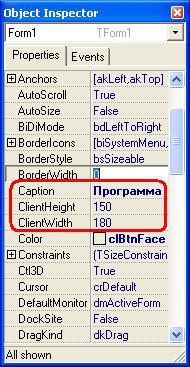
Рис 2 – Пример настроек
Далее выберите на палитре Standard элемент Button . И поместите его на форме, после этого отредактируйте свойство Caption , поставив значение «ОК», это свойство определяет надпись кнопки. Пример приведен на рисунке 3. Далее выберите на палитре Standard элемент Label . И поместите его на форме, после этого отредактируйте свойство Caption , поставив значение «Здесь будет надпись», это свойство определяет надпись объекта. Пример приведен на рисунке 4.

Рис 3 – Пример окна с размещенной кнопкой

Рис 4 – Пример окна с надписью
После этого выделите кнопку, и перейдите на вкладку Events окна Object Inspector , двойным щелчком левой кнопки мыши, зайдите в событие OnClick , данное событие происходит, когда кто-то нажмет кнопку. После этого произойдет автоматический переход к окну кода и сгенерируется код события приведенный ниже (// авторские комментарии не генерируемые Delphi ).
procedure TForm1.Button1Click(Sender: TObject); // Название процедуры
Теперь допишем нужный код для работы нашей программы.
А именно код label1.Caption:=’Моя первая программа’;
Label 1 – Название объекта, в нашем случае это надпись.
Caption – Свойство объекта.
:= — оператор присваивания, то есть с помощью этого оператора мы присваиваем новое значение свойству объекта.
‘ – кавычки обозначают, начало и конец строкового значения.
; — оператор закрытия, служит для закрытия операций.
После внесения данного строки код должен выглядеть так:
procedure TForm1.Button1Click(Sender: TObject);
label1.Caption:=’ Моя первая программа ‘;
Источник: bdrc.ru
Урок 1 — открываем Delphi, рассматриваем окна, создаем нашу первую программу!
Здравствуй уважаемый новичок! В этом уроке мы познакомимся с Delphi 7 и научимся компилировать программу.
Итак, если вы приняли решение изучать язык программирования Delphi, то сразу без предисловий перейдем к делу.
Программа Delphi 7 состоит из четырех основных окон:

Главное окно (Рис 1).
 Инспектор объектов (Рис 2). |
 Окно Form (Рис 3). |

Редактор кода (Рис 4).
Главное окно – окно управления проектом и средой разработки. Здесь же находятся вкладки с компонентами (Рис 1).
Инспектор объектов – окно, в котором задаются свойства различным компонентам (Рис 2).
Окно Form – визуальное окно программы. (Рис 3)
Редактор кода – окно, в которое мы будем записывать код (Рис 4).

Давайте уже напишем нашу первую программу!
Нажмите на зеленый треугольник в главном окне.
После нажатия на зеленый треугольник, наша программа начнет компилироваться (создаваться), то есть компилятор проверит окно редактора кода на наличие ошибок, но так как мы в окно редактора кода еще ничего не писали, то ошибок возникнуть не должно. После компиляции, Delphi запустит нашу программу для тестирования.
Вот что мы увидим:

Теперь закройте скомпилированную программу и мы продолжаем знакомство с Delphi. В главном окне можно увидеть палитру компонентов. На рисунке она обведена красным прямоугольником.

Между компонентами можно переключаться, щелкая по вкладкам. Каждая вкладка имеет свои уникальные компоненты. Так же, если у вас не помещаются все вкладки в палитру компонентов, то появляются так называемые ушки, для перелистывания вкладок в ту или иную сторону. На вкладке Standard самым первым стоит значок курсора (к нему проведена зеленая линия), это не компонент.
Он нужен для отмены выбора компонента. Вот например, вы выбрали какой-то компонент и для того, чтобы отменить свой выбор, нужно просто щелкнуть по этому значку курсора. Существуют не только стандартные компоненты Delphi, но и создаваемые любителями. О том как устанавливать компоненты мы поговорим в следующих уроках.
А теперь добавим на форму компонент под названием Button (кнопка). Он находится в на вкладке Standard. Нажмите на него, а потом нажмите где-нибудь на форме.
Получится вот так:

Готово! Кнопка на форме! Перейдем в инспектор объектов.
На вкладке Properties отображены все свойства компонента, в данном случае свойства нашей кнопки.
На вкладке Events отображены все события компонента, в данном случае опять же свойства нашей кнопки.
Изменим свойство Caption (заголовок). Вместо Button1 напишем Выход:

Вы можете поэкспериментировать с другими свойствами, изменяя их значения. Например попробуйте изменить свойства Width и height (ширина и высота), left и top (расстояние слева и сверху внутри формы), Cursor (выберите любой курсор из списка и после компиляции при наведении на кнопку будет отображаться выбранный вами курсор).
Маленько отвлеклись от курса. Продолжаем. На форме изменилось название кнопки. Теперь перейдем на вкладку Events и кликнем 2 раза напротив надписи OnClick:

Если все сделано правильно, то автоматически станет активным окно редактора кода, в него мы и будем вписывать действие, которое случится при клике на кнопку.

Кликая 2 раза по событию OnClick, мы вставили процедуру, такую некую заготовку. Думаю, по названию кнопки вы догадались, что при нажатии на нее программа закроется. Нам надо осуществить это действие. Пишем команду close между ключевыми словами begin и end. Все команды в Delphi заканчиваются точкой с запятой, по этому между ключевыми словами должен быть код close; Вообще в Delphi, все команды пишутся между ключевыми словами begin и end, то есть начинаем и заканчиваем.
После всех манипуляций получилось вот такое чудо:
procedure TForm1.Button1Click(Sender: TObject); begin close; end;
Компилируем нашу программу, нажимая на зеленый треугольник или на клавишу F9. Кстати, для того, чтобы просто скомпилировать программу и проверить код на ошибки, не запуская программу потом для тестирования, нужно нажать Ctrl + F9.
По умолчанию программа компилируется в папке C:Program FilesBorlandDelphi7Projects. Давайте сохраним проект в другую папку. Нажимаем в меню главного окна File->Save Project As… и выбираем папку для сохранения. Сейчас в папке находится только проект, для того чтобы там появился exe-файл, нужно еще раз скомпилировать программу.
Теперь давайте закроем наш проект, а потом снова откроем. Нажимаем в главном окне File->Close All, если вы не сохранили проект или после сохранения где-то его изменили, то у вас вылезет окно с запросом на сохранение проекта, нажмите на кнопку Save и сохраните проект.

Далее в главном окне нажимаем File->Open Project. и открываем проект. У меня проект называется Project1.dpr, если вы при сохранении изменяли название, то соответственно открывайте то, что сохранили 🙂
Что бы создать новый проект, нажмите File->New->Application.
Ну вот и всё! Удачи!
Встретимся в следующем уроке!
Источник: thedelphi.ru